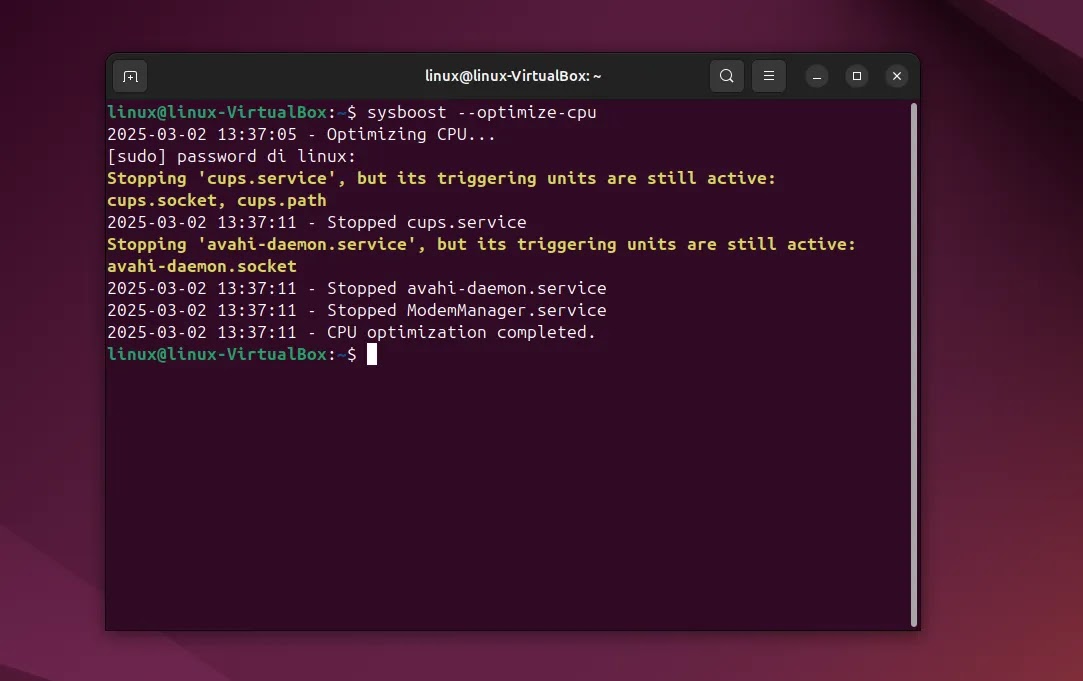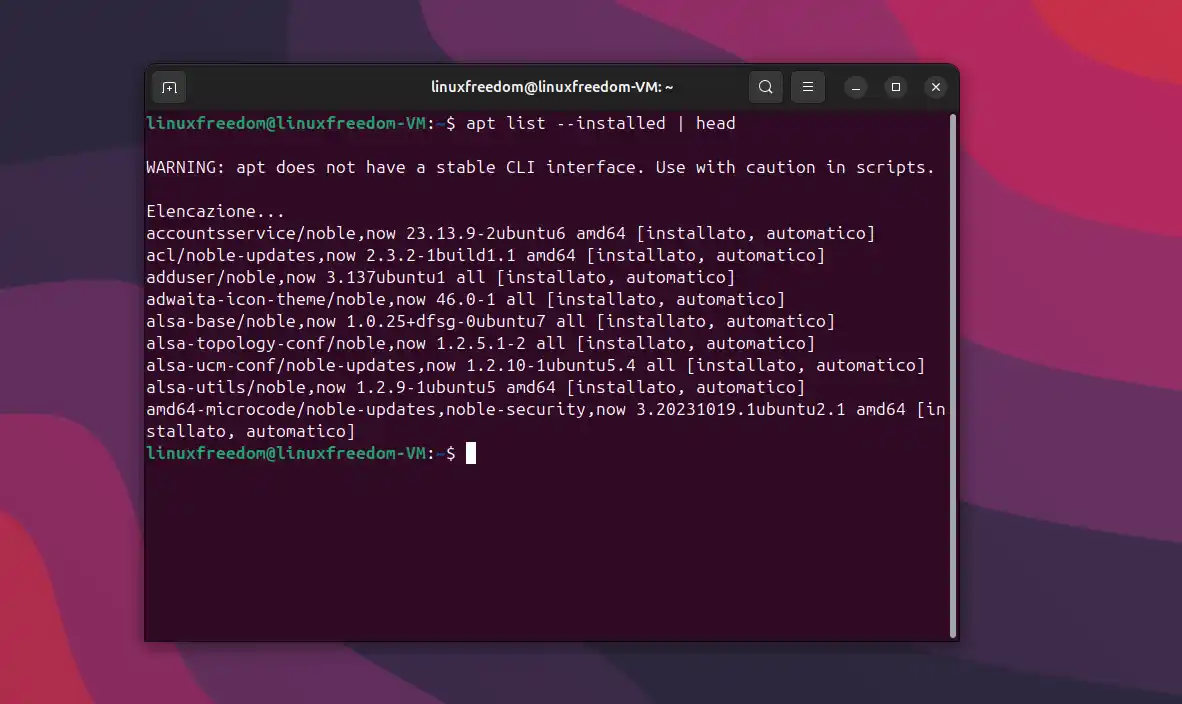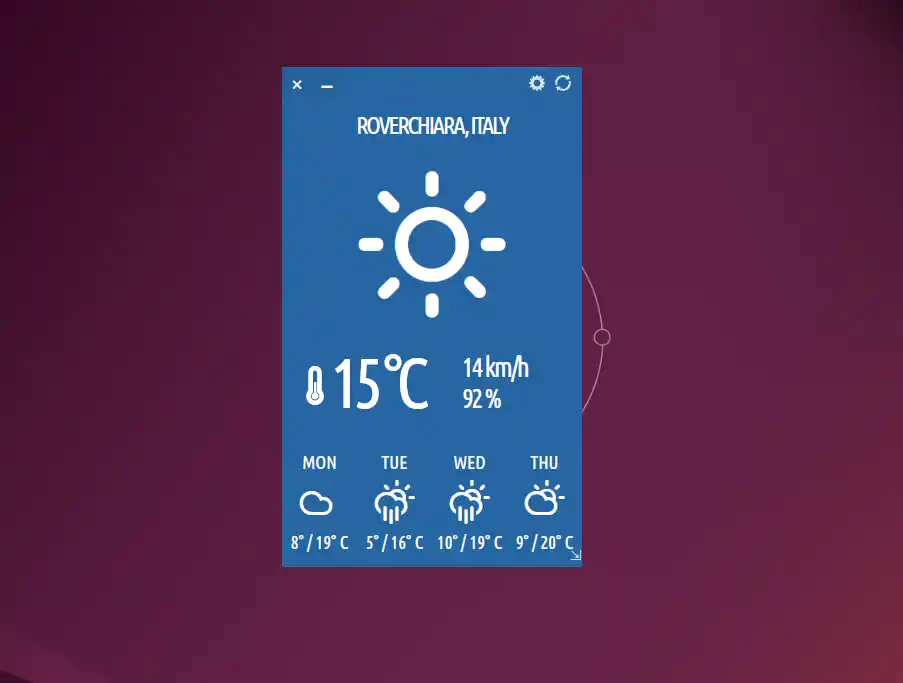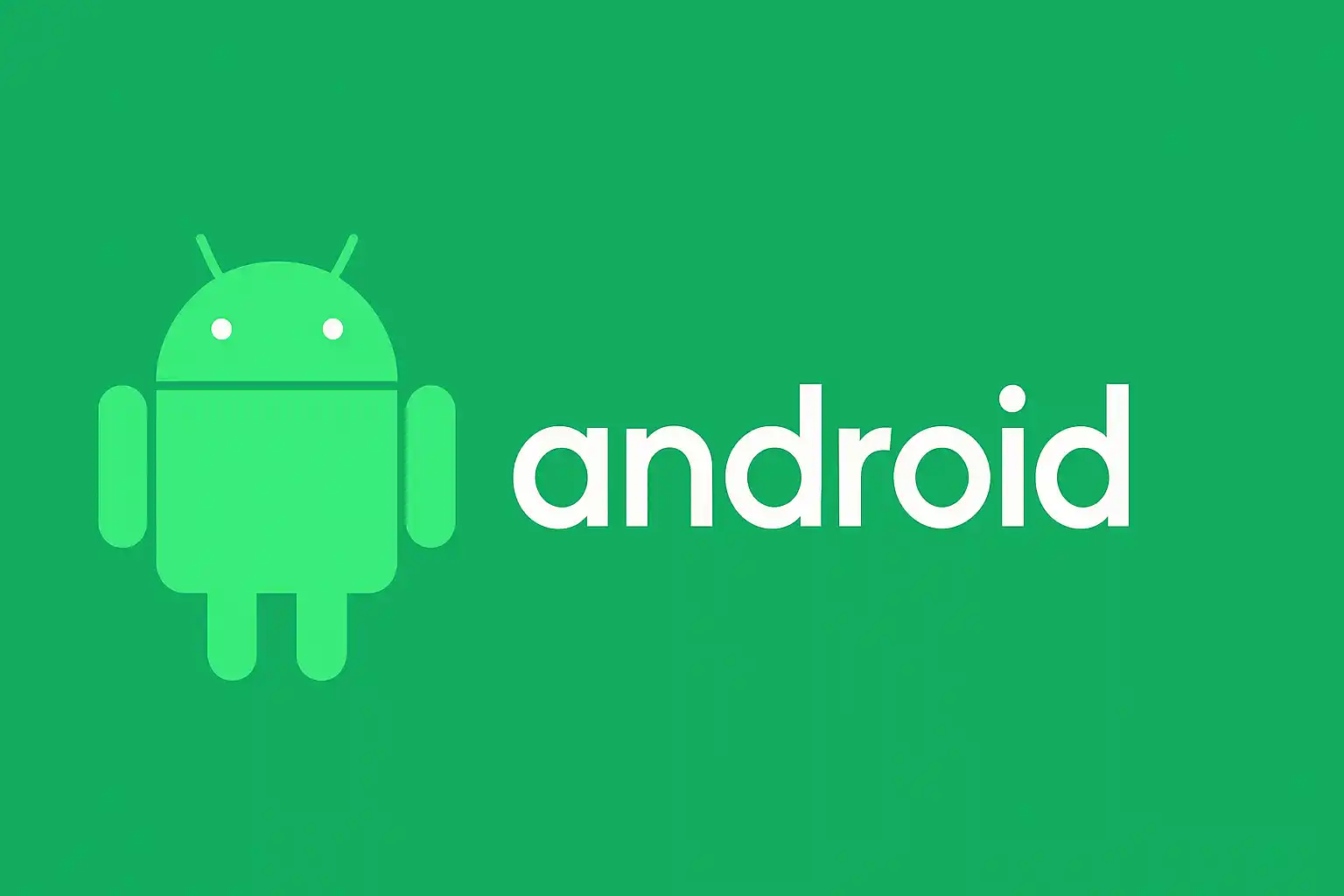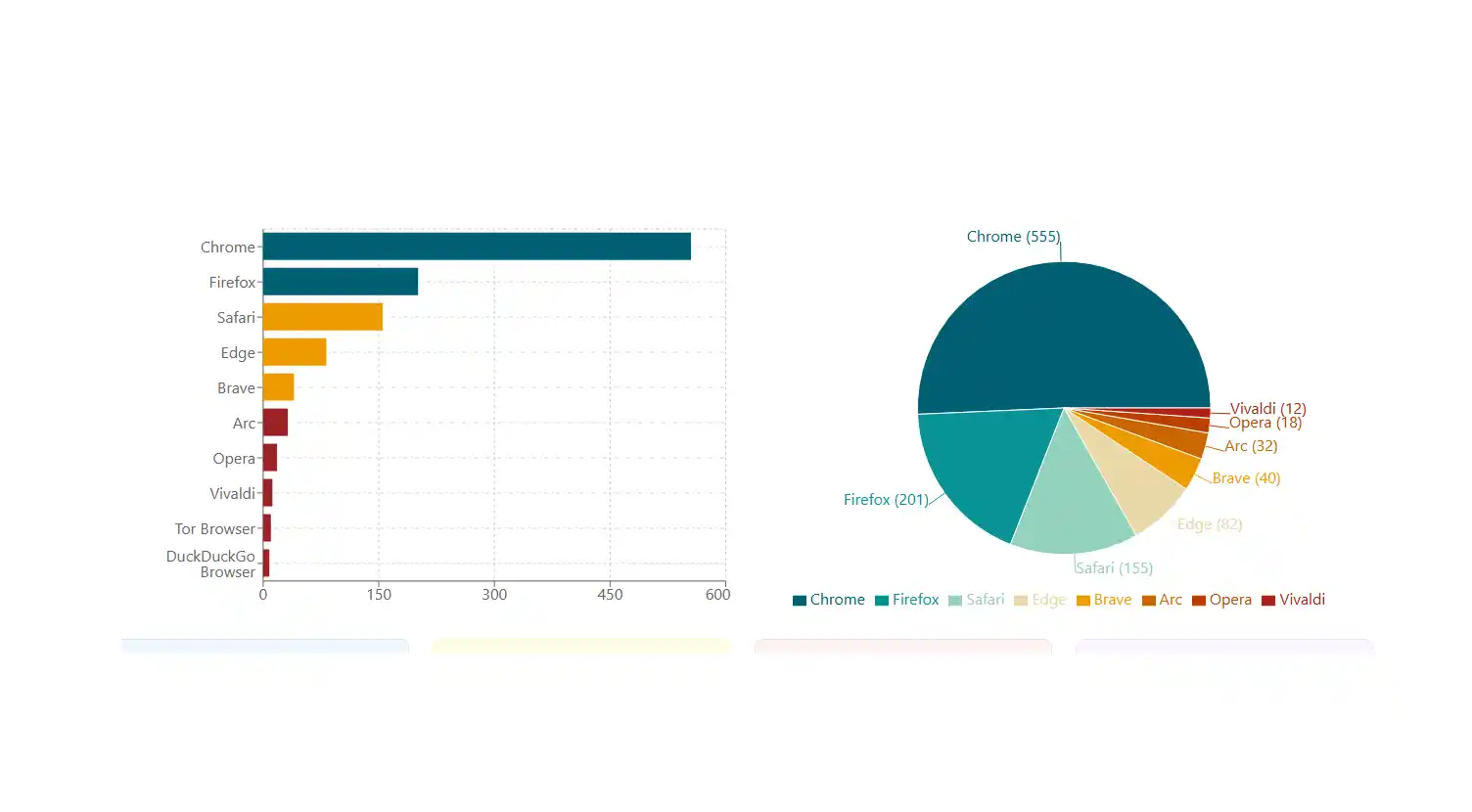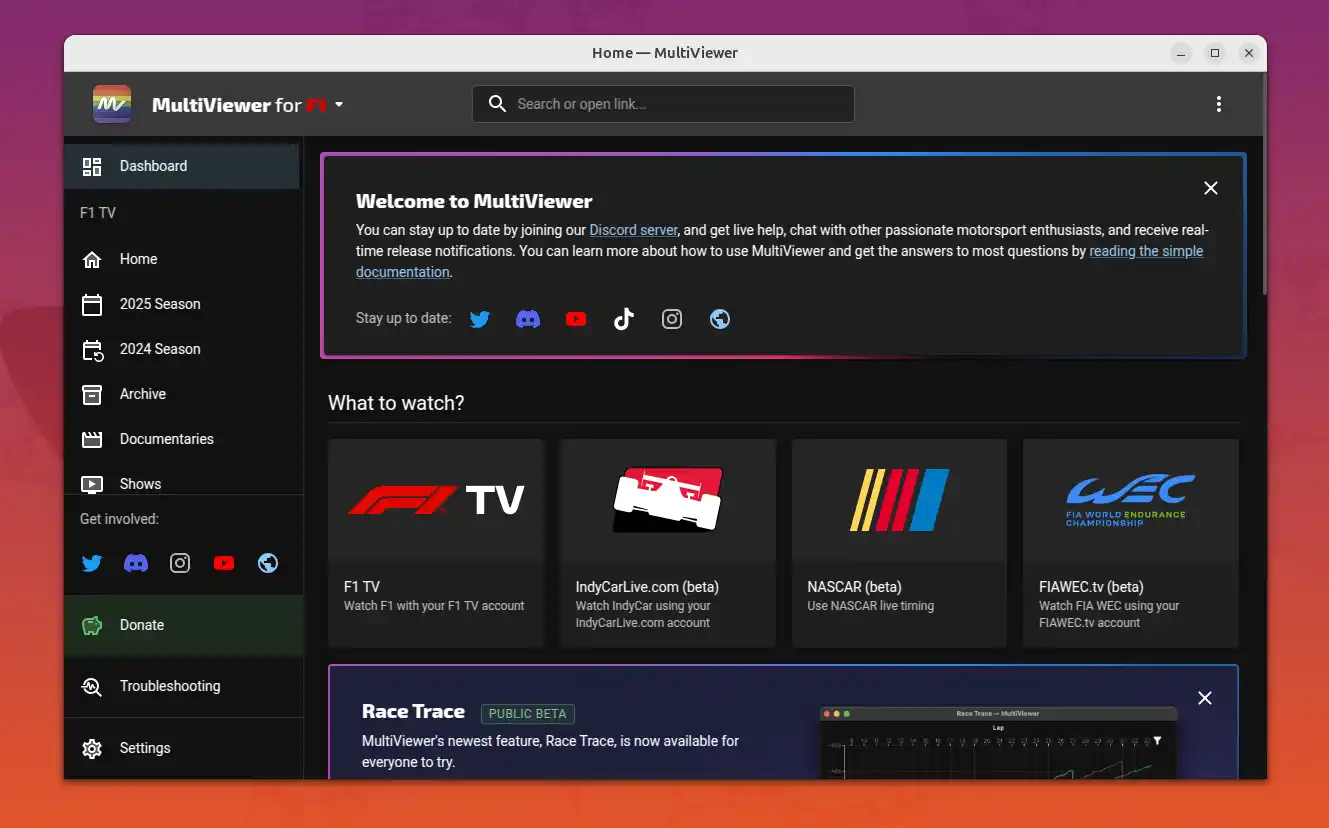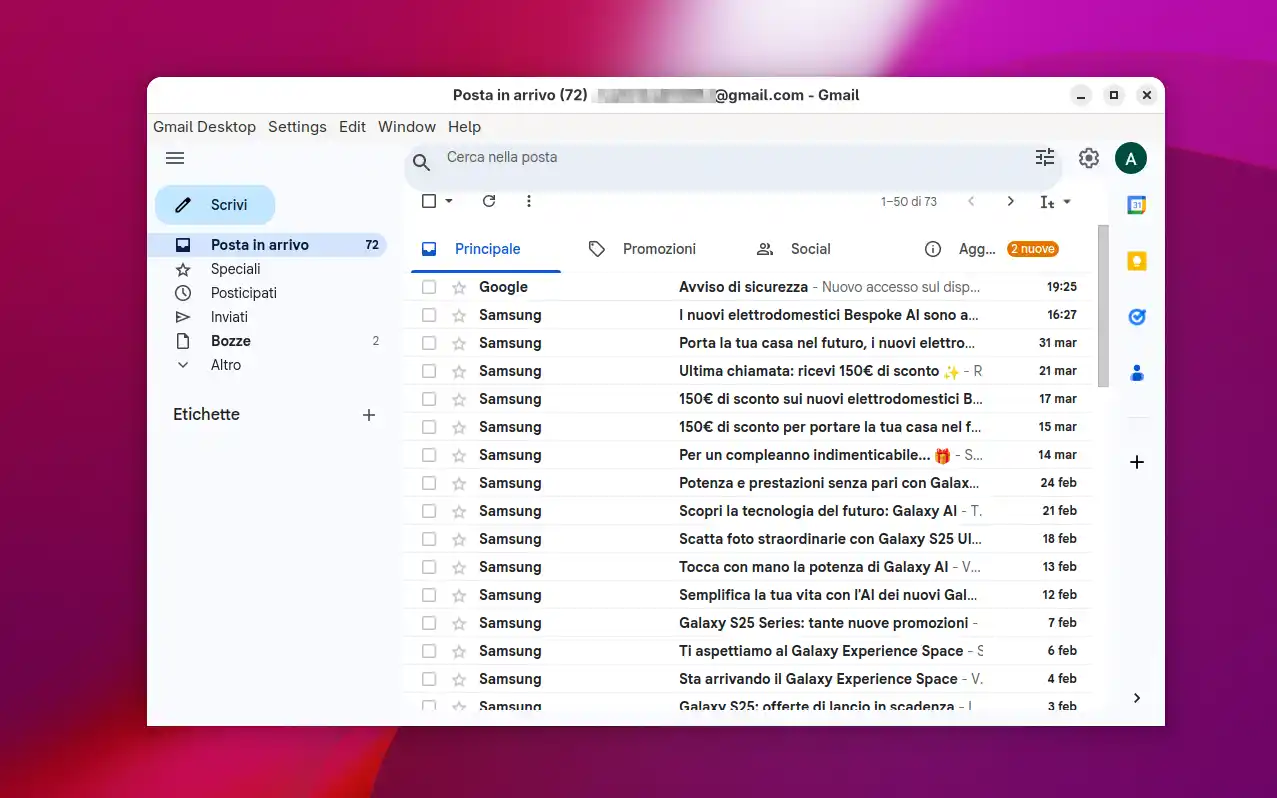Come installare Visual Studio Code su Linux
Installare Visual Studio Code su Linux è un processo semplice che consente agli sviluppatori di accedere a uno degli editor di codice più potenti e versatili disponibili.
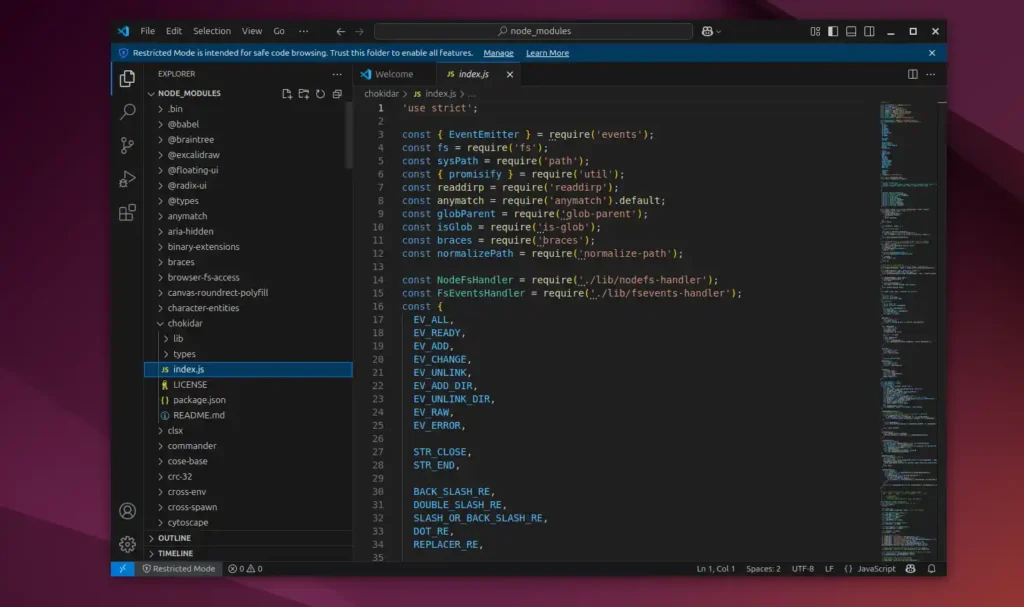
Per iniziare, è necessario scaricare il pacchetto di installazione dal sito ufficiale di Visual Studio Code, scegliendo il formato appropriato per la distribuzione Linux in uso, come .deb per Debian e Ubuntu o .rpm per Fedora e Red Hat. Una volta scaricato il file, si procede con l’installazione utilizzando il terminale. Per i sistemi basati su Debian, il comando “sudo dpkg -i nomefile.deb” consente di installare il pacchetto, mentre per le distribuzioni basate su Fedora si utilizza “sudo rpm -i nomefile.rpm”. In caso di problemi di dipendenze, è possibile risolverli con il comando “sudo apt-get install -f” per Debian o “sudo dnf install nomefile.rpm” per Fedora.
Dopo l’installazione, Visual Studio Code può essere avviato direttamente dal menu delle applicazioni o tramite il terminale digitando “code”. Per garantire un’esperienza ottimale, è consigliabile installare estensioni specifiche per il linguaggio di programmazione utilizzato, disponibili direttamente all’interno dell’editor. Inoltre, è possibile configurare il controllo Git integrato e personalizzare l’ambiente di sviluppo secondo le proprie esigenze. Visual Studio Code offre anche la possibilità di essere installato tramite Snap, un formato di pacchetto software autonomo che semplifica l’aggiornamento e la gestione delle dipendenze. Utilizzando il comando
sudo snap install --classic codegli utenti possono installare l’editor in pochi secondi e beneficiare di aggiornamenti automatici.
Con queste opzioni, Visual Studio Code si presenta come una soluzione ideale per sviluppatori di tutti i livelli, offrendo un ambiente di sviluppo completo e personalizzabile su piattaforme Linux. La sua installazione è rapida e intuitiva, permettendo di concentrarsi immediatamente sulla scrittura e sul debug del codice.